
Vis - Regnskap - Bilagsregistrering

Gjennom brukerinnstillingene tilpasser du funksjonene og utseendet på vinduet for bilagsregistrering. Disse innstillingene kan være forskjellige for hver enkelt bruker og du kan definere opptil fem ulike sett med brukerinnstillinger per bruker.
 .Du kan åpne brukerinnstillingene via knappen
for dette på verktøylinjen i bilagsregistreringsvinduet, eller via menyen
Vis - Innstillinger - Bruker - Innstillinger
per modul - Bilagsregistrering.
.Du kan åpne brukerinnstillingene via knappen
for dette på verktøylinjen i bilagsregistreringsvinduet, eller via menyen
Vis - Innstillinger - Bruker - Innstillinger
per modul - Bilagsregistrering.
Standard
I dette fanekortet kan du tilpasse registeret til din bruk. Du kan velge mellom tre forhåndsdefinerte innstillinger for hvilke felter og kolonner som skal vises.
Enkel: Forenkler skjermbildet mest mulig og viser kun påkrevde felter.
Normal: Viser standardfelter og funksjonalitet.
Avansert: Viser alle tilgjengelige felter og mer funksjonalitet.
Velger du et av disse oppsettene, kan du i de neste fanekortene se hvilke felt og hvilken funksjonalitet som blir tilgjengelig.
 Tips! I de øvrige fanekortene kan
du endre oppsettet manuelt, i stedet for å benytte de forhåndsdefinerte
oppsettene.
Tips! I de øvrige fanekortene kan
du endre oppsettet manuelt, i stedet for å benytte de forhåndsdefinerte
oppsettene.
Kolonner
Under Vis kolonne velger du hvilke kolonner som skal vises i registreringsvinduet ved å markere de aktuelle avmerkingsboksene.
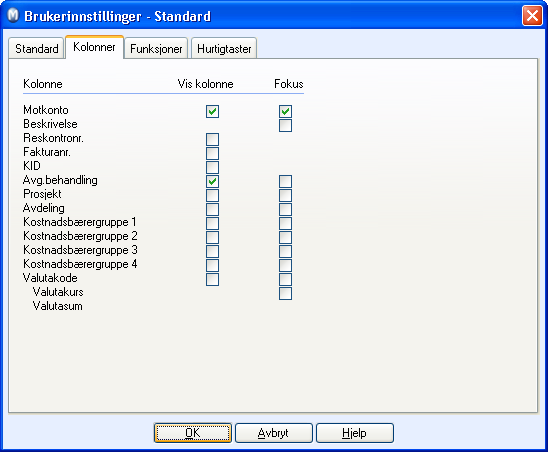
Fokus: Avmerkingsboksene under Fokus gir deg mulighet til å bestemme hvor markøren skal flytte seg når du trykker [ENTER]. Setter du opp dette i henhold til den bruken som er mest vanlig i din virksomhet, vil du kunne spare mange tastetrykk ved bilagsregistreringen.
Funksjoner
I fanekortet Funksjoner kan du fastsette generelle retningslinjer for bilagsregistreringen.
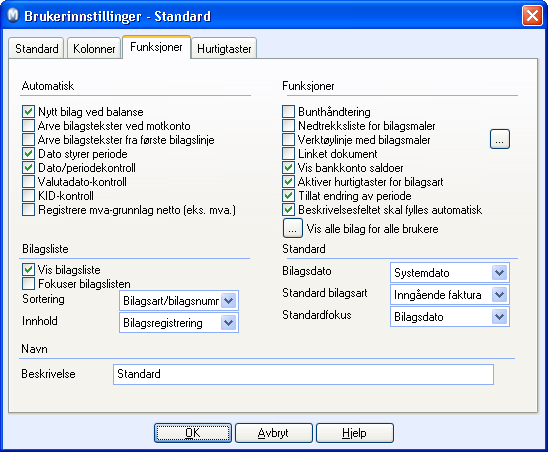
Automatisk
Nytt bilag ved balanse: Tildeler automatisk et nytt bilagsnummer i neste linje etter at balanse er oppnådd. Du kan enten benytte deg av denne funksjonen, eller du kan trykke [+] når du har skrevet inn beløp i siste posteringslinje på et bilag for å få nytt bilagsnummer.
Arve bilagstekster ved motkonto: Beskrivelser på bilaget kommer automatisk med på posteringslinjen til motkonto også.
Arve bilagstekster fra første bilagslinje: Marker her for å få lik tekst på alle bilagslinjer. Funksjonen gjør at teksten fra første bilagslinje tas med på alle bilagslinjene.
Dato styrer periode: Riktig periode registreres automatisk når du skriver inn en dato.
Dato/periodekontroll: Gir en advarsel når bilagsdato avviker fra den perioden som er valgt.
Valutadato-kontroll: Gir en advarsel hvis dagens dato overskrider perioden du har valgt for den aktuelle valutaen.
KID-kontroll: Gjør at det blir sjekket om KID-nummer som legges inn i bilagsregistrering enten har sikkerhetsnummer som er generert som Modulus 10 eller Modulus 11.
Registrere mva. grunnlag netto (eks. mva.): Gjør at du kan registrere nettobeløpet på kontoer som er satt opp med en avgiftskode. Avgiften blir så kalkulert og lagt til som en egen linje i bilagsregistrering.
 Tips! Beløp
som registreres på en konto som er satt opp med en avgiftskode markert
som Tjeneste utland, vil alltid
registreres netto, selv om det ikke er merket av i avmerkingsboksen for
dette.
Tips! Beløp
som registreres på en konto som er satt opp med en avgiftskode markert
som Tjeneste utland, vil alltid
registreres netto, selv om det ikke er merket av i avmerkingsboksen for
dette.
Du finner denne innstilllingen under Vis
- Innstillinger - Regnskap
- Regnskapsinnstillinger - Vedlikehold av avgiftssatser. Marker
den aktuelle avgiftskoden i listen, klikk på Rediger,
velg fanekortet Tjeneste utland
og kontroller om avmerkingsboksen Tjeneste
utland er merket av.
Bilagsliste
Vis bilagsliste: Viser liste i den nedre delen av bilagsregistreringsvinduet, som blant annet gjør det mulig å søke etter tidligere registrerte bilag, og vise posteringene nederst i bilagsregistreringsvinduet. Dette gjelder også bilag som er overført hovedbok.
Fokuser bilagslisten: Sist førte bilag vises automatisk på toppen av bilagslisten.
Sortering: Velg om bilagslisten skal sorteres etter Registreringsnummer eller Bilagsart.
Innhold: Velg forvalgt innhold for bilagslisten. Velger du Posteringsliste, vil du kunne se bilagene som er postert på en gitt konto for det aktuelle året. Hvilken konto det vises posteringer for avhenger av kontonummeret som er markert i kontokolonnen i øvre del av bilagsregistrering. Posteringslisten vil vise bilag som ligger både i bilagsregistrering og hovedbok.
Funksjoner
Bunthåndtering: Tillater buntvis overføring til Hovedboken på tvers av bilagsart og periode. Hovedvinduet for Bilagsregistrering vil da få en egen nedtrekksliste som brukes i arbeidet med bunthåndtering.
Nedtrekksliste for bilagsmaler: Bilagsmaler forenkler føring av standardbilag og periodisering av kostnader. Nedtrekkslisten for bilagsmaler gir deg tilgang til de bilagsmalene i din firmadatabase som er redigerbare, f.eks. egendefinerte brukermaler som du har opprettet ved hjelp av veiviseren for bilagsregistrering. Les mer her.
Verktøylinje med bilagsmaler: Aktiverer knapper og snarveier for registrering av enkle bilag. Ved å klikke på søkeknappen kan du også legge til de mest brukte egendefinerte bilagsmalene i tillegg til de som følger med systemet. Les mer her.
Linket dokument: Gjør det mulig å linke et dokument til et bilag. Les mer her.
Vis bankkonto saldoer: Legger inn en linje i vinduet for bilagsregistrering som viser saldo på kontoene for Bank/Post/Kasse. Kontoene som vises er de som er merket Bank/Post/Kasse i kontoplanen. Se mer om kontoplanen her.
Aktiver hurtigtaster for bilagsart: Tar du bort markeringen her, vil det ikke være mulig å endre bilagsarten ved hjelp av hurtigtastene [ / ] eller [ * ] når du har kommet til andre linje på bilaget.
Tillat endring av periode: Tar du bort markeringen her, vil det ikke være mulig å endre periode i bilagsregistreringen.
Beskrivelsesfeltet skal fylles ut automatisk: Tar du bort markeringen her, vil beskrivelsesfeltet ikke fylles inn automatisk.
Vis alle bilag for alle brukere: Gir deg tilgang til bilag ført av andre. Disse bilagene vil da overføres til deg. I utgangspunktet har ikke alle brukere tilgang til å se alle bilag, men dette kan overstyres her hvis du er systemadministrator/superbruker.
Standard
Bilagsdato: Velg om systemdato eller sist brukte dato skal foreslås som bilagsdato ved opprettelse av nytt bilag.
Standard bilagsart: Velg hvilken bilagsart som skal foreslås hver gang du åpner bilagsregistrering.
Standardfokus: Velg hvor markøren skal plasseres ved opprettelse av et nytt bilag.
Navn
Beskrivelse: Her kan du angi navn og/eller beskrivelse av aktivt brukeroppsett. Navnet vil vises i nedtrekkslisten til venstre for knappen Brukerinnstillinger i verktøylinjen øverst i Bilagsregistrering.
Hurtigtaster
På fanekortet Hurtigtaster får du en oversikt over hurtigtastene du kan benytte i bilagsregistreringen. Disse finner du også her.
Se også: